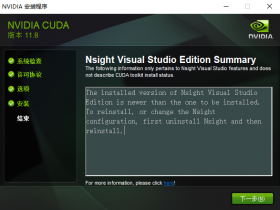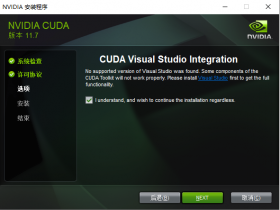准备工作:
在讲CUDA下载与安装前,需要先查看自己显卡支持的CUDA版本最高是多少?
1、cmd命令行运行命令:nvidia-smi,查看自己显卡支持的 CUDA版本,升级显卡驱动有可能会让你支持更高版本的 CUDA。
注意:
你对应的版本号最高的版本,比如我的CUDA版本是11.7的,那就下载版本11.7.1。
总之一句话,下载的版本不高于11.7就行了。
一、CUDA下载
然后就是前往英伟达 CUDA 官网,下载对应版本。
英伟达 CUDA 官方下载网址:
https://developer.nvidia.com/cuda-downloads
1、英伟达CUDA各版本官方下载地址:(推荐)
https://developer.nvidia.com/cuda-toolkit-archive
2、选你自己的操作系统版本,选择离线安装包“exe [local]”。
二、CUDA安装
由于是Windows系统,安装其实是很简单的,傻瓜式安装,下一步即可!具体操作步骤如下:
1、找到下载的CUDA文件。
2、 双击“cuda_11.7.1_516.94_windows.exe”安装。![]()
3、请输入要临时提取NVIDIA CUDA Tookit安装程序的文件夹。如果文件夹不存在,我们将为您创建。
例如:D:\Users\fujie\AppData\Local\Temp\CUDA
4、正在将安装程序提取到您的计算机中,请稍候。完成后,NVIDIA CUDA Toolkit安装将开始。
5、系统检查:
检查系统兼容性。
6、许可协议:
7、选项:
8、安装:
如果你电脑上未安装“Visual Studio”就会提示CUDA Visual Studio集成找不到支持的Visual Studio版本的CUDA工具包,导致某些组件无法正常工作。请首先完成功能。
如果你直接“打勾”,表示我理解,无论如何都希望继续安装。
后续还会报类似于NVIDIA安装程序失败。还可以看到是哪些组件状态是失败的?
如果你想用CUDA,不赶时间,请先去下载与安装Visual Studio。
Visual Studio官方下载网址:https://visualstudio.microsoft.com/zh-hans/
9、安装:
安装进行中......
10、结束:
NVIDIA安装程序已完成。
三、查看 CUDA 是否安装成功?
要确认我们是否安装成功CUDA,win+R 输入cmd 进入命令行,然后输入命令:nvcc -V,如果出现如下版本信息即安装成功!